映像を撮影したものをただはりつけて動画にしただけでは味気ないですよね。
今回の講座はオーディオ関連の初心者講座となります。
一言でオーディオ関連といっても
- 音声
- 音楽
- 効果音
- 環境音
かるく上げただけでもこれだけあります。
オーディオも動画クリップと同じように、オーディオクリップとして扱います。ムービークリップとの違いは、タイムラインへ配置すると専用のレイヤーへと配置されるところ。
初心者が覚えておきたいのは、動画にBGMを入れオーディオのボリューム調整などではないでしょうか。
それではオーディオ関連の初心者講座を開始します。
Premiere Proオーディオクリップの基礎知識
音楽や効果音(SE)、環境音などを入れることで映像がいきいきとしてきます。
オーディオ編集で知っておいてほしいことは、
- オーディオの配置
- 音量調整(ボリュームレベル)
- オーディオのフェードイン・フェードアウト
これだけ知っていれば、ひとまずは編集に困らないとおもいます。レベルアップしてきたら他のテクニックを使って、より魅力的な映像を作っていきましょう。(僕も勉強中ですw)

ちなみにオーディオトラックの種類としては、
- モノラルトラック
- ステレオトラック
- 5.1ch トラック
などがあり、プラグインを使えばVRオーディオにも対応できるのがPremiere Proなんです。
オーディオ関連のエフェクトも充実していますが、ホワイトノイズ除去などは同じCreative CloudのAuditionがオススメ!
それでは基本となる
- オーディオクリップの配置
- オーディオのボリューム調整
- フェードイン・フェードアウト
を解説していきます。
コレ以上の内容だと、僕的には中級者かな?と思っています。
オーディオの配置
オーディオ(.mp3や.wavの拡張子)の配置もムービークリップと同様に素材を管理しているフォルダから、タイムラインへ直に配置することもできます。

基本的な配置方法を解説
まずはプロジェクトパネルへ音源を読み込みます。
- 上部にある「ファイル」メニュー→「読み込み」→「オーディオファイル」を読み込む
- プロジェクトパネルへオーディオファイルをドラッグする
上記の方法でプロジェクトパネルに読み込んだら、タイムラインにドラッグアンドドロップでオーディオクリップを読み込める。
次の方法でもタイムラインに配置することができます。
- メディアブラウザーパネルでオーディオファイルを探しタイムラインにドラッグ
- オーディオファイルを保存しているフォルダからタイムラインに直接ドラッグ
ムービークリップと同じように扱えますから、ソースパネルに読み込み使用したい部分だけカットしてから、タイムラインに読み込むような簡易編集もできます。
タイムラインに配置すると、自動的にプロジェクトパネルに表示され、いつでも再利用できる。
オーディオゲイン(ボリュームの調整)
配置しただけの音源は、音が大きすぎたり、逆に小さすぎることもありますよね。
ここでの方法は音の大きさを一律に変更する方法ですが、後述するタイムライン上にキーフレームを打つ方法を使用し、細かく調整することも可能です。
オーディオゲインの基本となるので、3つの方法を覚えておきましょう。
- ソースパネルに読み込み、右クリックメニューから「オーディオゲイン…」を選択し、出てきたツールでゲイン(音量)を調整
- オーディオミキサーパネルを呼び出して音量の調整
- タイムラインのオーディオトラックを展開してオーディオゲインを調整
いくつかの方法がありますが、オススメはオーディオミキサーで調整してから、タイムラインでの編集です。
フェードイン・フェードアウト
BGMに合わせて映像を作ることもありますが、ちょうどいいBGMは無いので切ることもあります。フェードイン・フェードアウトすることで、映像にBGMを合わせて編集することができます。
- オーディオトラックでキーフレームを打ち編集する
- オーディオエフェクトを適用する
かんたんなのはオーディオエフェクトで、Youtubeなどであればコレで十分です。細かく調整したい場合や、クリップの途中で調整したい場合には、キーフレームを使った編集方法が有効です。

Adobe Premiere Pro CCの使い方/初心者編
まとめ
オーディオ編集とひとことで言っても、基礎知識として知らなければいけないことはたくさんあります。
僕もひとつづつ調べてはやってみての繰り返しです。
編集のやり方は複数のアプローチがあるから、自分にあった編集方法を見つけてください!
動画編集を楽にするおすすめのデスクトップパソコン
おすすめなパソコンはデスクトップですが、BTOショップはノートPCも販売しているから、どうしても持ち運びしたいならノートを選ぶのもあり。しかし、デスクトップで30万円前後のPCと同等のものを探すなら、ノートPCだと50万円くらいは覚悟したいところ。
マウスコンピュータのクリエイター向け「DAIV」シリーズ
DAIV Z9
- OSWindows 10 Home 64ビット
- CPU:インテル® Core™ i7-10700
- GPU:GeForce RTX™ 3070™
- メモリ:32GB
- 電源:800W 【80PLUS® TITANIUM】
パソコン工房のクリエイター向けモデル
- OS Windows 10 Home 64ビット
- インテル® Core™ i9-9900K
- グラフィックス GeForce® 2080 Ti
- メモリ32GB(16GB×2)
- 電源700W 【80PLUS® BRONZE】




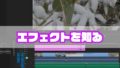
コメント